Suonerie e toni personalizzati sono un ottimo modo per aggiungere personalità e pepe al tuo iPhone, iPad o iPod touch.
E mentre puoi e puoi ancora acquistare toni, c'è sempre stato un modo per creare suonerie gratuite in iTunes.
D'altra parte, se hai una versione recente di iTunes installata sul tuo Mac o PC, potresti aver notato qualcosa di strano sui toni.
Ecco tutto ciò che devi sapere sulla creazione e l'utilizzo di suonerie personalizzate in iTunes 12.7+ e iOS 12.
Contenuti
- Dove sono finite le mie suonerie?
- Come creare suonerie personalizzate
-
Come spostare suonerie personalizzate su un dispositivo iOS
- Non funziona? Non riesci a salvare suonerie personalizzate su iPhone utilizzando iTunes?
- Come utilizzare suonerie personalizzate in iOS 12
-
Ma per quanto riguarda i toni acquistati?
- Post correlati:
Dove sono finite le mie suonerie?
Fondamentalmente, iTunes 12.7 e sopra offrono alcune modifiche per riordinare e semplificare l'app desktop. Ma arriva anche con alcuni compromessi.
Ad esempio, non ci sono più sezioni App Store o Toni integrate nell'app desktop stessa.
Ma ciò non significa che non puoi più utilizzare suonerie personalizzate (gratuite) che crei tu stesso: il metodo è appena cambiato. Ci arriveremo più tardi.
Per quanto riguarda le tue suonerie precedenti, niente panico. Non sono stati eliminati, semplicemente non verranno visualizzati in iTunes più.
Puoi trovarli nella stessa cartella in cui sono state inserite le suonerie personalizzate precedenti nella cartella iTunes Media. Per impostazione predefinita, sono memorizzati in Musica > iTunes > Toni.
Come creare suonerie personalizzate

Prima di arrivare al nuovo metodo per spostare suonerie o toni personalizzati sul tuo dispositivo iOS, potrebbe essere necessario un rapido aggiornamento su come creare dette suonerie.
- Apri un brano o un altro file audio in iTunes.
- Fare clic con il tasto destro sulla traccia e selezionare Ottenere informazioni.
- Nel popup, fai clic su Opzioni scheda.
- Ora dovrai impostare un orario di inizio e/o di fine per la pista per accorciarlo. Circa 30 secondi sono giusti per una suoneria, pochi secondi sono buoni per un tono di avviso.
- Quindi, vai su File -> Converti -> Crea versione AAC.
- Fai clic con il pulsante destro del mouse sulla nuova canzone appena creata e seleziona Mostra nel Finder.
- Cambia l'estensione del file da .m4a a .m4r.
Dopodiché, sei pronto per partire.
Se hai già creato suonerie personalizzate in iTunes, potresti notare a questo punto, che in iTunes 12.7 e versioni successive, fare doppio clic sulla traccia non avrà lo stesso comportamento a cui sei abituato.
Come spostare suonerie personalizzate su un dispositivo iOS
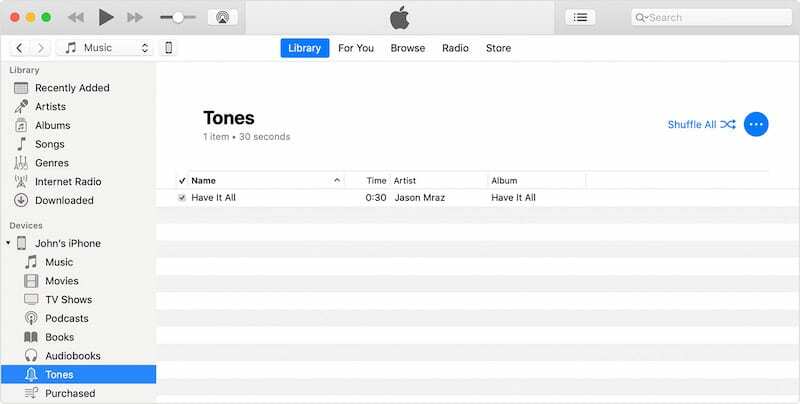
Collega il tuo iPhone o iPad a un computer con iTunes. Apri iTunes e attendi che il tuo dispositivo si sincronizzi.
Quindi, ti consigliamo di trovare il file .m4r che hai creato in precedenza in iTunes. Potresti avere già la cartella aperta nel Finder. Altrimenti, trovalo in iTunes, fai clic con il pulsante destro del mouse e seleziona Mostra nel Finder.
Se la suoneria o il tono apparso in precedenza nella libreria di iTunes, trovalo nelle cartelle Toni o Suonerie della cartella multimediale di iTunes.
Se hai creato le tue suonerie utilizzando GarageBand del tuo Mac e le hai condivise con iTunes, cerca le tue suonerie in una cartella di importazione.
Una volta individuati i file della suoneria, hai un paio di opzioni.
- Copia il file usando Comando + C. In alternativa, puoi tasto destro del mouse e seleziona copia.
- Vai su iTunes e trova il tuo dispositivo nella barra laterale.
- Clicca su toni.
- Nel Menu Toni del tuo dispositivo, fai clic ovunque e premi Comando + V o tasto destro del mouse e seleziona Impasto.
Puoi anche trascinare e rilasciare il file del tono sul nome del tuo iDevice nella barra laterale sinistra di iTunes nella sezione "Sul mio dispositivo".
In alternativa, trascina semplicemente il file .m4r direttamente da una finestra del Finder alla sezione Toni. Dovrebbe essere copiato proprio come ti aspetteresti.
Non funziona? Non riesci a salvare suonerie personalizzate su iPhone utilizzando iTunes?
- Collega il dispositivo a un computer
- Abilita la barra laterale in iTunes (se nascosta)
- Tocca l'icona del dispositivo
- Fare clic sulla scheda Riepilogo
- Individua la sezione Opzioni e seleziona Gestisci manualmente musica e video (potrebbe dire solo video)
- Rubinetto toni sezione nella barra laterale di sinistra
- Copia e incolla o trascina e rilascia i tuoi file di suoneria M4R nella finestra Toni di iTunes.
- Se non vedi una cartella Toni, trascina e rilascia o copia e incolla la suoneria dal Finder sull'icona del dispositivo nella barra laterale di iTunes
Come utilizzare suonerie personalizzate in iOS 12
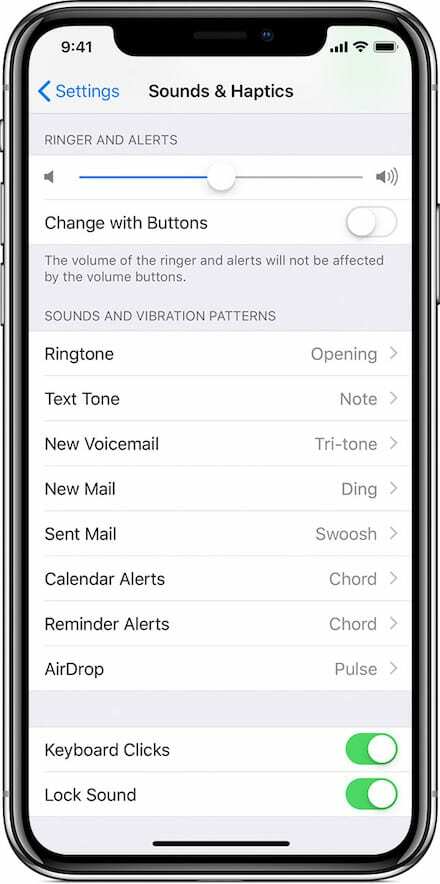
Da qui, il processo di selezione di una suoneria personalizzata o di un tono di avviso non è cambiato molto, ecco come.
- Apri Impostazioni.
- Tocca su Suoni e sensazioni tattili.
- Tocca sunessuno dei suoni desideri modificare: suoneria, tono di testo, nuovo messaggio vocale, ecc.
- Nel menu risultante, trova e seleziona suoneria personalizzata o tono di testo hai selezionato.
Suggerimento bonus: puoi anche creare un modello di vibrazione personalizzato toccando Vibrazione in una delle categorie di suoni. Basta scorrere verso il basso e toccare Crea nuova vibrazione. Questo è utile per aiutarti a distinguere tra una telefonata o un SMS e altre notifiche.
Ma per quanto riguarda i toni acquistati?
Come accennato in precedenza, le suonerie e i toni che hai acquistato non sono spariti: semplicemente non verranno più visualizzati in iTunes.
Fortunatamente, a partire da iOS 11, c'è un modo semplice per scaricare tutti i toni associati al tuo ID Apple direttamente su un iPhone o iPad.
vai su Impostazioni -> Suono e tattile e tocca qualsiasi suono. Ora dovresti vedere un'opzione per Scarica tutti i toni acquistati.
(In alternativa, toccando Tone Store ti porterà a una versione iOS della familiare vetrina di iTunes dove puoi acquistare i toni.)

Mike è un giornalista freelance di San Diego, California.
Sebbene si occupi principalmente di Apple e della tecnologia di consumo, ha esperienza passata a scrivere di sicurezza pubblica, governo locale e istruzione per una varietà di pubblicazioni.
Ha indossato diversi ruoli nel campo del giornalismo, tra cui scrittore, editore e designer di notizie.